こんにちは。
カスタマーサポート事業部の平田です。
お知らせやデータの入力方法、注意点など、Salesforceレコード画面にコメントを表示したいと思ったことはありませんか?
重要な内容は、ヘルプテキストのようにマウスオーバーでの表示ではなく、常に表示しておきたいですよね。
こんなことができます!
Lightningページのリッチテキストコンポーネントを使用することで、Salesforceレコード画面にコメントを表示することができます。
設定方法
※Lightning Experienceのみ利用可能な機能です。
①取引先責任者の画面、赤枠にコメントを表示したいとします。
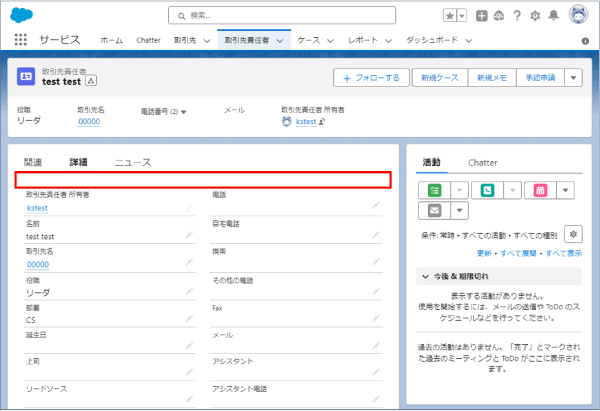
②画面右上、歯車アイコンをクリックし「編集ページ」を選択します。
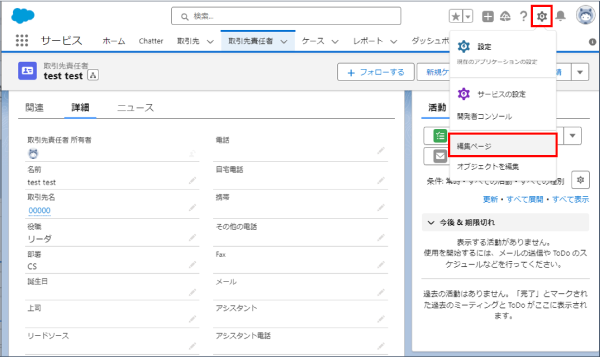
③画面左端メニューの「コンポーネント」タブ内にある「リッチテキスト」コンポーネントを、表示したい箇所にドラッグ&ドロップします。
画面右端に表示される「リッチテキスト」にテキストを入力し、保存します。テキストは、フォントのサイズや色の指定が可能です。
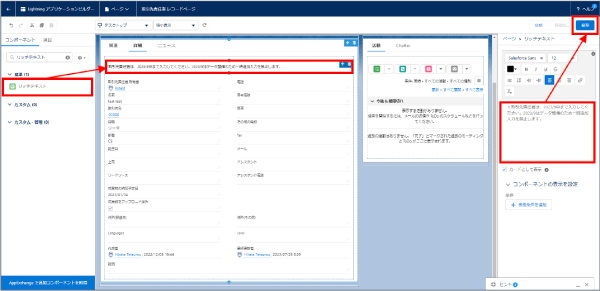
「検索条件を追加」をクリックし、条件設定することでテキストを表示分けすることも可能です。
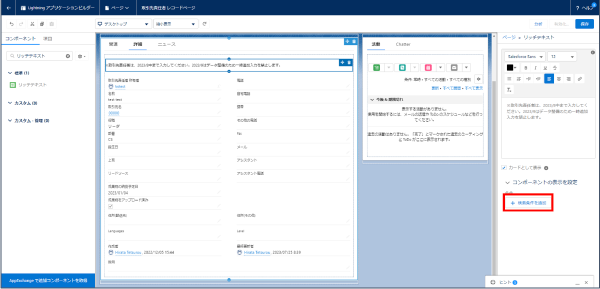
(例)「ランク」項目の値が「A」のときコメントを表示させる
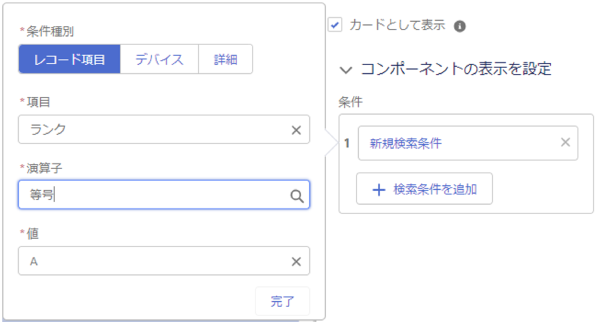
保存後、コメントが入力されていることを画面で確認します。
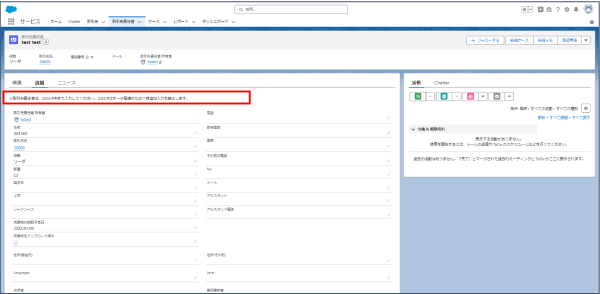
個別開発することなく、Salesforce画面にコメントを簡単に表示することができます。
重要なお知らせやアラートなどの表示に利用して、情報共有やデータの入力補助に役立てましょう!
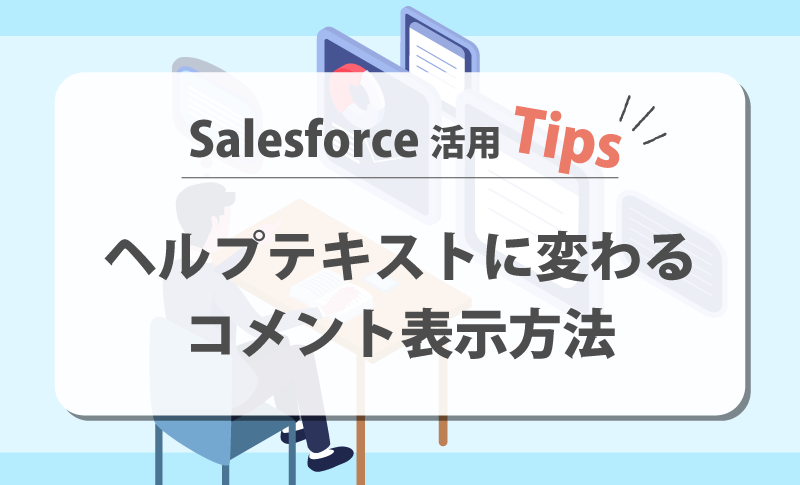

 Salesforce活用Tips ⑪ 「ダッシュボードグラフの色を変更」
Salesforce活用Tips ⑪ 「ダッシュボードグラフの色を変更」 Salesforce活用Tips ⑤「バケットによるデータ項目のグループ化」
Salesforce活用Tips ⑤「バケットによるデータ項目のグループ化」 Salesforce活用Tips ②「Salesforceログイン画面のカスタマイズ」設定
Salesforce活用Tips ②「Salesforceログイン画面のカスタマイズ」設定 Salesforce活用Tips ⑲「キャンペーンの基本的な使い方 〜マーケティング活動の見える化&ROI分析が実現〜 」
Salesforce活用Tips ⑲「キャンペーンの基本的な使い方 〜マーケティング活動の見える化&ROI分析が実現〜 」 Salesforce活用Tips⑧「リストビューの固定」
Salesforce活用Tips⑧「リストビューの固定」



